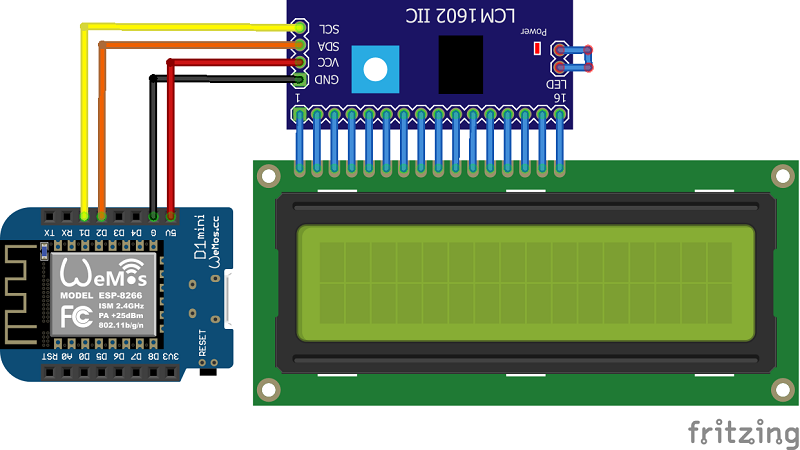IoT: Display
Z MiS
(Rozdíly mezi verzemi)
m (→Zapojení) |
m (→Kód) |
||
| (Nejsou zobrazeny 3 mezilehlé verze od 1 uživatele.) | |||
| Řádka 2: | Řádka 2: | ||
Teď si ukážeme další výstupní zařízení - display. | Teď si ukážeme další výstupní zařízení - display. | ||
| + | |||
| + | == Kód == | ||
Aby display správně fungoval, musíme udělat tyto věci | Aby display správně fungoval, musíme udělat tyto věci | ||
| Řádka 10: | Řádka 12: | ||
* správná adresa displeje | * správná adresa displeje | ||
| − | LiquidCrystal_I2C lcd('''0x3F''', 16, 2) | + | LiquidCrystal_I2C lcd('''0x3F''', 16, 2); |
Adresa lze zjistit přes I2C_Scanner (např... Soubor -> Příklady -> LiquidCrystal_I2C -> I2C_Scanner) | Adresa lze zjistit přes I2C_Scanner (např... Soubor -> Příklady -> LiquidCrystal_I2C -> I2C_Scanner) | ||
| Řádka 33: | Řádka 35: | ||
lcd.clear(); //smaže vše z displeje | lcd.clear(); //smaže vše z displeje | ||
lcd.setCursor(0, 1); //nastaví kurzor na (znak, řádek) (pozor, indexuje se zde od nuly) | lcd.setCursor(0, 1); //nastaví kurzor na (znak, řádek) (pozor, indexuje se zde od nuly) | ||
| + | lcd.home(); | ||
Když chceme napsat "°C", musíme použít | Když chceme napsat "°C", musíme použít | ||
| Řádka 38: | Řádka 41: | ||
lcd.print("C"); | lcd.print("C"); | ||
| − | <div class="Priklad"> Kód na display. </div> | + | <div class="Priklad"> [https://github.com/CestmirKolarik/IoTucebnice/blob/main/ArduinoIDE/LCD/LCD.ino Kód na display]. </div> |
== Zapojení == | == Zapojení == | ||
Aktuální verze z 11. 4. 2021, 18:01
Teď si ukážeme další výstupní zařízení - display.
Kód
Aby display správně fungoval, musíme udělat tyto věci
- importovat knihovny (knihovna) – knihovna musí být v počítači (Projekt -> Přidat knihovnu -> Přidat .ZIP knihovnu) či nahrát a extrahovat do C:\Users\Čestmír\Documents\Arduino\libraries
#include <Wire.h> #include <LiquidCrystal_I2C.h>
- správná adresa displeje
LiquidCrystal_I2C lcd(0x3F, 16, 2); Adresa lze zjistit přes I2C_Scanner (např... Soubor -> Příklady -> LiquidCrystal_I2C -> I2C_Scanner)
- nastavit velikost displeje
LiquidCrystal_I2C lcd(0x27, 16, 2); počet znaků na řádku, počet řádků
- ve void setup()
lcd.begin(); lcd.backlight(); - aby se rožnulo podsvícení displeje (nepovinné)
A to je vše!
A teď si ukážeme pár metod pro práci s displejem
lcd.backlight(); //rožne se podsvícení lcd.noBacklight(); //zhasne se podsvícení lcd.print(); //napíše na display lcd.clear(); //smaže vše z displeje lcd.setCursor(0, 1); //nastaví kurzor na (znak, řádek) (pozor, indexuje se zde od nuly) lcd.home();
Když chceme napsat "°C", musíme použít
lcd.write(223); (či binárně - B11011111)
lcd.print("C");
Zapojení
Tento display komunikuje přes I2C (D1 - SCL, D2 - SDA) a na napájení má 5V a GND (zem).
Můžete prozkoumat tuto stránku.
U nových displejů bývá problém, že je špatný kontrast - čitelnost textu - je nutné použít šroubovák a potočit přepínačem na spodní straně I2C převodníku.
POZOR!!! buďte opatrní, ať zařízení nepoškodíte.
Samostatný úkol
- Napište na display své jméno
- Napište na display své jméno a pod to "Hrajeme si s IoT"
- 5 sekund bude na displeji Vaše jméno a dalších 5 s tam bude "Hrajeme si s IoT"
- Prozkoumejte projekty knihovny (Soubor -> Příklady -> LiquidCrystal_I2C -> ...)